Excel COUNTIFS ฟังก์ชัน
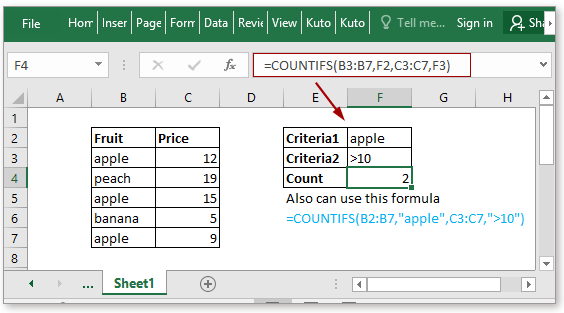
รายละเอียด
พื้นที่ COUNTIFS ฟังก์ชันจะส่งคืนจำนวนเซลล์ที่ตรงตามเกณฑ์เดียวหรือหลายเกณฑ์ ฟังก์ชัน COUNNTIFS เป็นหนึ่งในฟังก์ชันทางสถิติที่มีอยู่แล้วภายในและสามารถใช้เป็นฟังก์ชันแผ่นงาน (WS) ใน Excel ได้ ฟังก์ชัน COUNTIFS รองรับสัญลักษณ์แทน (? และ *) และค่าตรรกะ (<,>, <> และ =)
ไวยากรณ์และอาร์กิวเมนต์
ไวยากรณ์ของสูตร
| COUNTIFS(criteria_range1, criteria1, [criteria_range2],[criteria2],…[criteria_range_n],[criteria_n]) |
ข้อโต้แย้ง
|
ราคาย้อนกลับ
พื้นที่ COUNTIFS ฟังก์ชันจะส่งคืนจำนวนเซลล์ที่ตรงตามเกณฑ์
ประเพณี
ตัวอย่างที่ 1: นับเซลล์ตามเกณฑ์เดียว
สมมติว่าคุณต้องการนับเซลล์ที่เท่ากับแอปเปิ้ลในคอลัมน์ B3: B7 คุณสามารถใช้สูตรด้านล่าง
|
=COUNTIFS(B3:B7,F2) |
Or
|
=COUNTIFS(B2:B7,”apple”) |
ข่าวประชา เข้าสู่ กุญแจสำคัญในการนับจำนวนเซลล์ที่เท่ากับแอปเปิ้ลในช่วง B2: B7

ตัวอย่างที่ 2: นับแถวเท่ากับหลายเกณฑ์
หากคุณต้องการนับจำนวนราคาแอปเปิ้ลที่มากกว่า 10 คุณสามารถใช้สูตรด้านล่าง:
|
=COUNTIFS(B3:B7,F2,C3:C7,F3) |
Or
|
=COUNTIFS(B3:B7,”apple”,C3:C7,”>10”) |
ข่าวประชา เข้าสู่ กุญแจสำคัญในการนับจำนวนเซลล์ที่เท่ากับแอปเปิ้ลในช่วง B2: B7 และราคามากกว่า 10

สำหรับรายละเอียดเพิ่มเติมเกี่ยวกับการนับแถวที่ตรงตามเกณฑ์ต่างๆโปรดไปที่ นับเซลล์เท่ากับ x และ y.
หมายเหตุ
ไม่เหมือนกับฟังก์ชัน COUNTIF ฟังก์ชัน COUNTIFS สามารถใช้มากกว่าหนึ่งเกณฑ์โดยมีมากกว่าหนึ่งช่วง ต้องใช้เกณฑ์และช่วงเป็นคู่
หากมีเกณฑ์และช่วงมากกว่าหนึ่งคู่จำนวนแถวและคอลัมน์ของแต่ละช่วงจะต้องเท่ากันมิฉะนั้นฟังก์ชัน COUNTIFS จะส่งกลับข้อผิดพลาด #VALUE!

ถ้าอาร์กิวเมนต์เกณฑ์เป็นการอ้างอิงไปยังเซลล์ว่างฟังก์ชัน COUNTIFS จะใช้เซลล์ว่างเป็นค่าศูนย์

หากคุณต้องการค้นหาเครื่องหมายคำถามหรือเครื่องหมายดอกจันตามตัวอักษรให้เพิ่มเครื่องหมายทิลเดอ (~) ที่ด้านหน้าเครื่องหมายคำถาม (~?) หรือเครื่องหมายดอกจัน (~ *)
ดาวน์โหลดไฟล์ตัวอย่าง
 คลิกเพื่อดาวน์โหลด COUNTไฟล์ตัวอย่างฟังก์ชัน IFS
คลิกเพื่อดาวน์โหลด COUNTไฟล์ตัวอย่างฟังก์ชัน IFS
ฟังก์ชันสัมพัทธ์:
-
Excel COUNTA ฟังก์ชัน
พื้นที่ COUNTA ฟังก์ชันจะส่งคืนจำนวนเซลล์ที่มีตัวเลขข้อความค่าความผิดพลาดหรือข้อความว่าง“” และไม่รวมเซลล์ว่างจริง
-
Excel COUNTBLANK ฟังก์ชัน
พื้นที่ COUNTBLANK ฟังก์ชันส่งคืนจำนวนเซลล์ว่าง ฟังก์ชัน COUNTBLANK เป็นฟังก์ชันทางสถิติในตัวซึ่งสามารถใช้เป็นฟังก์ชันแผ่นงาน (WS) ใน Excel
-
Excel COUNTIF ฟังก์ชัน
พื้นที่ COUNTIF ฟังก์ชันเป็นฟังก์ชันทางสถิติใน Excel ซึ่งใช้เพื่อนับจำนวนเซลล์ที่ตรงตามเกณฑ์
-
Excel COUNT ฟังก์ชัน
พื้นที่ COUNT ฟังก์ชันใช้เพื่อนับจำนวนเซลล์ที่มีตัวเลขหรือนับจำนวนในรายการอาร์กิวเมนต์ ลองดูตัวอย่าง COUNT(1,2,3,4,11,2,1,0) ผลตอบแทน 8.
บทความญาติ:
-
นับเซลล์เท่ากับ
หากคุณต้องการนับเซลล์ที่ตรงกับเกณฑ์ที่กำหนดคุณสามารถเลือกไฟล์ COUNTIF ฟังก์ชันหรือ SUMPRODUCT (รวมกับไฟล์ EXACT ฟังก์ชั่น) เพื่อนับเซลล์เท่ากับโดยไม่คำนึงถึงตัวพิมพ์เล็กและตัวพิมพ์ใหญ่
-
นับเซลล์ไม่เท่ากับ
ในการนับจำนวนเซลล์ที่มีค่าที่ไม่เท่ากับค่าที่ระบุเช่นภาพด้านล่างที่แสดง ใน Excel คุณสามารถใช้ไฟล์ COUNTIF เพื่อจัดการงานนี้อย่างรวดเร็ว
-
นับเซลล์เท่ากับ x หรือ y
หากคุณต้องการนับเซลล์ตราบเท่าที่ตรงตามเงื่อนไขที่กำหนด (หรือตรรกะ) อย่างน้อยหนึ่งอย่างใน Excel นั่นคือนับเซลล์เท่ากับ x หรือ y คุณสามารถใช้หลาย ๆ COUNTIF สูตรหรือรวม COUNTIF สูตรและ SUM สูตรสำหรับจัดการงานนี้
-
นับเซลล์เท่ากับ x และ y
ในบทช่วยสอนนี้จะมีสูตรสำหรับพูดคุยเกี่ยวกับการนับเซลล์ที่ตรงกับเงื่อนไขที่กำหนดทั้งหมดซึ่งเราเรียกมันว่า AND ตรรกะกับ COUNTIFS ฟังก์ชัน
-
นับเซลล์ที่มากกว่าหรือน้อยกว่า
ในการนับเซลล์ที่มากกว่าหรือน้อยกว่าจำนวนหนึ่งคุณสามารถใช้ไฟล์ COUNTIF เพื่อจัดการกับมัน
เครื่องมือเพิ่มประสิทธิภาพการทำงานในสำนักงานที่ดีที่สุด
Kutools สำหรับ Excel - ช่วยให้คุณโดดเด่นจากฝูงชน
Kutools สำหรับ Excel มีคุณสมบัติมากกว่า 300 รายการ รับรองว่าสิ่งที่คุณต้องการเพียงแค่คลิกเดียว...

แท็บ Office - เปิดใช้งานการอ่านแบบแท็บและการแก้ไขใน Microsoft Office (รวม Excel)
- หนึ่งวินาทีเพื่อสลับไปมาระหว่างเอกสารที่เปิดอยู่มากมาย!
- ลดการคลิกเมาส์หลายร้อยครั้งสำหรับคุณทุกวันบอกลามือเมาส์
- เพิ่มประสิทธิภาพการทำงานของคุณได้ถึง 50% เมื่อดูและแก้ไขเอกสารหลายฉบับ
- นำแท็บที่มีประสิทธิภาพมาสู่ Office (รวมถึง Excel) เช่นเดียวกับ Chrome, Edge และ Firefox
